Windows 10 ne prepoznaje Android telefon
Ako vaše računalo sa sustavom Windows 10(Windows 10) ne prepozna vaš Android mobilni telefon čak ni nakon što ga povežete USB kabelom, evo nekoliko savjeta za rješavanje problema koji će vam pomoći. Može postojati nekoliko razloga zašto korisnik Androida(Android) možda neće moći pristupiti telefonskim podacima na računalu sa sustavom Windows 10(Windows 10) . Dopustite nam da istražimo neke uzroke i rješenja kako biste brzo riješili problem.
Postoji nekoliko načina za prijenos datoteka s Androida na Windows(transfer files from Android to Windows) i obrnuto. Međutim, metoda USB kabela vjerojatno je najbrži i najučinkovitiji način za svakog korisnika. Problem počinje kada ljudi ne vide svoj mobitel u ovom računalu(This PC) File Explorera.
Osnovni uzroci zašto vaš Windows 10 ne prepoznaje Android mobilni uređaj-
- Niste promijenili vrstu veze iz Samo punjenje(Charging only) u prijenos datoteka ili nešto drugo.
- USB kabel je oštećen.
- USB priključak vašeg računala ne radi .
- Vaše računalo ima problema u vezi s upravljačkim programima.
Windows 10 ne prepoznaje Android telefon
Ako Windows 10 neće prepoznati vaš Android telefon, slijedite ove korake:
- Provjerite vrstu veze
- Promijenite USB kabel i priključak
- Deinstalirajte uređaj iz Upravitelja uređaja(Device Manager)
- Instalirajte upravljački program MTP USB uređaja.
1] Provjerite vrstu veze
Kada povežete telefon s računalom, on vam prema zadanim postavkama ne dopušta pristup svim datotekama. To se događa jer je promjena uzrokovana vašim Android mobilnim uređajem. Zadana postavka postavljena je kao Samo punjenje(Charging only) , što čini ono što definira. Drugim riječima, ako povežete telefon s računalom USB kabelom, on puni vaš uređaj umjesto da prikazuje datoteke.
Stoga morate otključati telefon, pronaći odgovarajuću ikonu u statusnoj traci i odabrati opciju Prijenos datoteka(File Transfer) . Za vašu informaciju, naziv ove specifične postavke može se razlikovati na vašem mobilnom telefonu.
2] Provjerite USB kabel i priključak
Budući da koristite USB kabel i dva USB priključka, preporuča se osigurati da rade bez ikakvih nedostataka. Ako netko od njih ima bilo kakav problem, velika je vjerojatnost da će dobiti takav problem. Ti ćeš raditi ovo-
- Koristite USB kabel s drugim mobitelom da provjerite radi li ili ne.
- Promijenite USB priključak na računalu kako biste osigurali da USB priključak nema problema.
- Pokušajte napuniti svoj mobitel istim USB kabelom kako biste znali da MicroUSB ili Type-C priključak radi dobro.
3] Deinstalirajte(Uninstall) uređaj iz Upravitelja uređaja(Device Manager)
Ako vaše računalo ne prikazuje vaš Android mobilni čak i nakon odabira opcije Prijenos datoteka(File Transfer) , vrijeme je da deinstalirate uređaj s računala. Drugim riječima, poništava sve što je povezano s uređajem tako da vaše računalo briše svu postojeću predmemoriju i ponovno identificira uređaj.
Za početak morate otvoriti Upravitelj uređaja(Device Manager) . To je moguće učiniti pomoću okvira za pretraživanje na traci zadataka(Taskbar) ili možete pritisnuti Win+X da pronađete opciju Upravitelj uređaja(Device Manager) . Nakon što otvorite Upravitelj uređaja(Device Manager) , povežite telefon s računalom i odaberite opciju Prijenos datoteka(File Transfer) , kao što je spomenuto u prvom rješenju.
Sada proširite opciju Prijenosni uređaji(Portable Devices) , desnom tipkom miša kliknite naziv uređaja i odaberite opciju Deinstaliraj uređaj(Uninstall device ) .
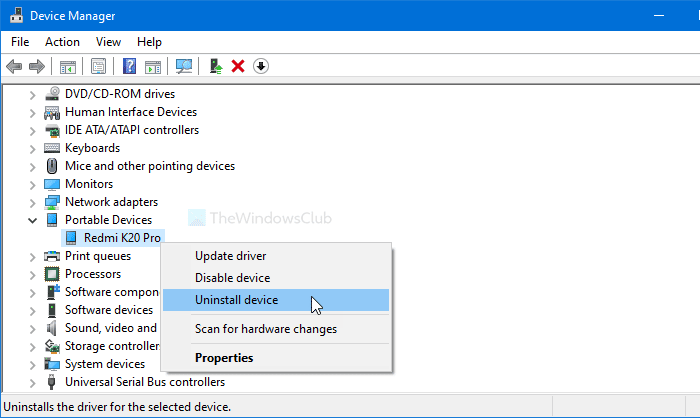
Nakon toga traži se da potvrdite promjenu. To možete učiniti klikom na gumb Deinstaliraj(Uninstall ) .
Sada ponovno povežite svoj uređaj USB kabelom i provjerite prikazuje li se u File Exploreru(File Explorer) ili ne.
4] Instalirajte upravljački program MTP USB uređaja
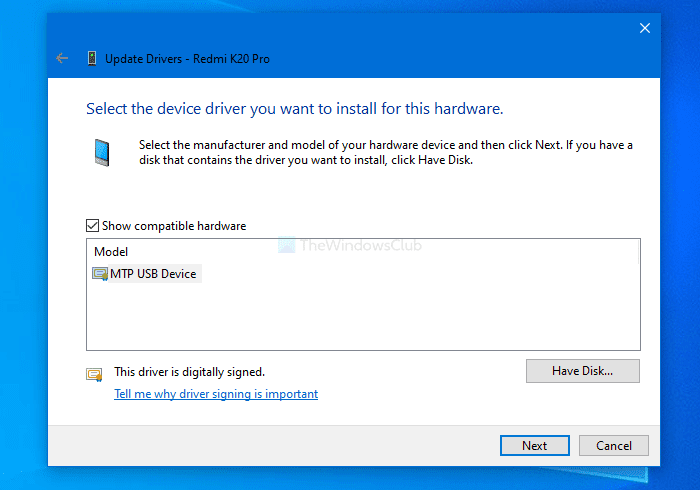
Da biste to učinili, prvo otvorite Upravitelj uređaja(Device Manager) . Za to pritisnite Win+X i s popisa odaberite Upravitelj uređaja . (Device Manager)Sada desnom tipkom miša kliknite svoj uređaj i odaberite opciju Ažuriraj upravljački program(Update driver) .
Zatim kliknite na Pregledaj upravljačke(Browse my computer for drivers) programe na mom računalu i Pusti me da odaberem s popisa dostupnih upravljačkih programa na(Let me pick from a list of available drivers on my computer) opcijama mog računala. Nakon što ih odaberete, provjerite je li odabrana opcija MTP USB uređaj . (MTP USB Device )Ako je tako, kliknite gumb Sljedeće(Next ) za početak procesa instalacije.
Nakon što je to gotovo, otvorite File Explorer da pronađete svoj uređaj.
Javite nam je li ovo pomoglo.
Related posts
Zrcaljenje ili emitiranje zaslona Androida ili iPhonea na Windows 10 pomoću LetsViewa
Pratite lokaciju djece i nadzirite upotrebu aplikacije na Androidu
Kako se prebaciti s Windows Phone na Android telefon
15 najboljih aplikacija za autentifikaciju vatrozida za Android telefone
Kako ukloniti aplikacije koje vam Android telefoni ne dopuštaju da deinstalirate?
Najbolje aplikacije za IP kameru za Windows 10 PC i Android telefon
Kako pokrenuti više Android aplikacija na računalu sa sustavom Windows 10 s aplikacijom Vaš telefon
Otključajte Windows PC s Android skenerom otiska prsta
Kako instalirati progresivne web aplikacije koristeći Microsoft Edge na Androidu
Računalo sa sustavom Windows 10 ne prepoznaje ili se ne povezuje s Android telefonom
Kako instalirati dodatke u Outlook za Android i iOS
Kako potpuno deinstalirati Microsoft Teams iz Windowsa i Androida
Recenzija knjige - Android telefoni za lutke
Kako kalibrirati bateriju Android telefona za točna očitanja snage
DeskDock vam omogućuje upravljanje Android telefonom sa Windows računala
Postavite Kodi daljinski upravljač u sustavu Windows 10 pomoću Android i iOS uređaja
Uključite aplikaciju Cloud Backup za Microsoft Authenticator na Androidu i iPhoneu
Najbolji softverski i hardverski Bitcoin novčanici za Windows, iOS, Android
True Key Password Manager za Windows PC, Android i iPhone
Kako optimizirati mobilnu aplikaciju Outlook za svoj telefon
